MacOS Catalina ha tomado mucho de él desde que fue lanzado, pero un pilar y una fuente de poca frustración ha sido la aplicación Fotos actualizada. Además de crear los mejores álbumes inteligentes de todos los tiempos, Apple incorporó aún más funciones nuevas a la aplicación que nunca.
Contenido
- Lectura relacionada
- ¿Qué hay de nuevo con Fotos en macOS Catalina?
-
Crea álbumes inteligentes en fotos
- Encuentra fotos de personas inigualables
-
Conclusión
- Artículos Relacionados:
Lectura relacionada
- Cómo administrar manualmente la música en tu iPhone en macOS Catalina
- El correo no funciona en macOS Catalina, cómo solucionarlo
- ¿No puede sincronizar iPhone o iPad con macOS Catalina? Mira estos consejos
- Cómo eliminar aplicaciones que ya no son compatibles con tu Mac
- Instalación limpia de macOS Catalina (sin un USB de arranque)
- Cómo acelerar el Wi-Fi lento en tu Macbook
Estas características hacen de Fotos la mejor manera de facto de administrar sus imágenes y videos tomados desde sus diversos dispositivos. Hoy, veremos una forma de hacer que su biblioteca de contenido esté aún más organizada.
¿Qué hay de nuevo con Fotos en macOS Catalina?
Para bien o para mal, macOS Catalina ha sido una actualización constante para la mayoría de las personas. Si bien se puso mucho énfasis en las aplicaciones Catalyst como Música, TV y Podcasts, la aplicación Fotos para Mac experimentó una gran actualización.
Estas son solo algunas de las nuevas características principales:
- Pestaña de fotos completamente nueva
- Vistas previas de fotografías grandes
- Personalización con Machine Learning
- "Mejores tomas" mostradas de forma inteligente
- Películas de memoria
- Reproducción automática de fotos y videos en vivo
- Organización de día, mes y año
Estas nuevas funciones nos acercan a algún tipo de paridad entre la aplicación Fotos en iOS y en Mac. Y, en algunos casos, hace que Fotos en la Mac sea una forma aún mejor de organizar sus recuerdos más importantes.
Crea álbumes inteligentes en fotos
Si bien está bien poder revisar y crear álbumes, hay ocasiones en las que desea que la Mac haga el trabajo por usted. Es por eso que la aplicación Fotos incluye la capacidad de crear álbumes inteligentes.
Estos álbumes se crean con diferentes "reglas" y pautas a seguir para mostrar las imágenes y videos correctos que está buscando. Estos son los pasos para crear su propio álbum inteligente:
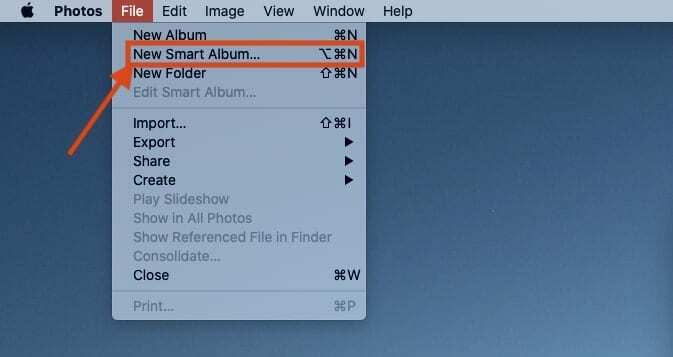
- Abre el Fotos aplicación en tu Mac
- En la barra de menú, haga clic en Expediente y seleccione Nuevo álbum inteligente
Después de seleccionar crear un nuevo álbum inteligente, se le proporcionan algunas opciones. Estos incluyen cambiar el nombre de dicho álbum, junto con el establecimiento de las "reglas" para el álbum a seguir.
Hay bastantes opciones diferentes que se pueden seleccionar al pasar por las diferentes "reglas" para álbumes inteligentes. Cuando comienza a ingresar a las diferentes categorías principales, hay aún más opciones para elegir. Estas son las categorías principales para elegir:
- Álbum
- Fecha de captura
- Fecha Agregada
- Descripción
- Nombre del archivo
- Palabra clave
- Persona
- Foto
- Texto
- Título
Lo que hace que Fotos sea aún más increíble, especialmente si toma fotos / videos con diferentes cámaras, es que puede ordenarlas por cualidades específicas de la cámara. Estos incluyen los siguientes:
- Abertura
- Modelo de cámara
- Destello
- Longitud focal
- YO ASI
- Lente
- Velocidad de obturación
Con estos álbumes inteligentes, realmente puede ordenar y crear álbumes basados en varias categorías diferentes. De lo contrario, no se podrían encontrar sin profundizar o tratar de recordar qué fotos se tomaron con qué cámaras.
Encuentra fotos de personas inigualables
Una frustración común es que, si bien Fotos facilita la búsqueda de personas "coincidentes" en las imágenes, no es excelente para identificar a todas las personas. Ahí es donde crear un álbum inteligente para personas que no coinciden es más útil para que pueda eliminarlos o agregar fotos a un álbum diferente fácilmente.
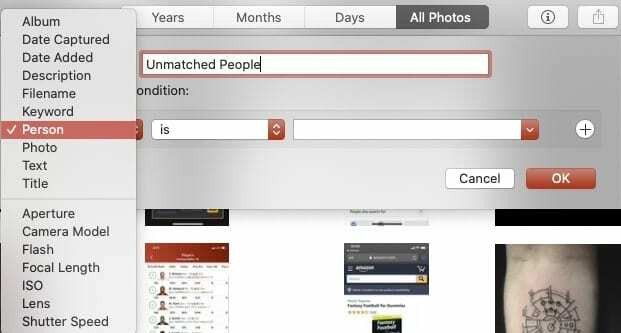
- Abre el Fotos aplicación en tu Mac
- En la barra de menú, haga clic en Expediente y seleccione Nuevo álbum inteligente
- Cambiar el nombre del álbum inteligente
- Debajo Coincide con la siguiente condición: escoger Persona de la primera caja, y es de la segunda caja.
- Deje el tercer cuadro en blanco
Gracias a que Photos es tan potente, es capaz de reconocer mucho más que el sujeto de la foto. Si desea archivar las cosas aún más, puede agregar fácilmente más reglas al álbum inteligente.
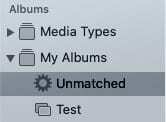
Una vez creadas estas reglas, haga clic en el OK en la esquina inferior derecha. Luego, aparecerá un nuevo álbum en la barra lateral con el nombre que le diste anteriormente. Esto le brinda acceso rápido y fácil al álbum, e incluso puede acceder a él desde su iPhone o iPad.
Conclusión
Hay muchas características interesantes y útiles que Photos tiene para ofrecer y se descubren fácilmente jugando en los diferentes menús. Si tiene problemas con Fotos en Catalina, escuche los comentarios a continuación y háganoslo saber.
Además, háganos saber algunas de sus creaciones favoritas de “Álbum inteligente” para encontrar fotos y videos únicos en bibliotecas. Si tienes problemas para crear tus propios álbumes, avísanos y estaremos encantados de ayudarte.
Andrew es un escritor independiente que vive en la costa este de los EE. UU.
Ha escrito para una variedad de sitios a lo largo de los años, incluidos iMore, Android Central, Phandroid y algunos otros. Ahora, pasa sus días trabajando para una empresa de HVAC, mientras trabaja como escritor independiente por la noche.